Acceso directo de Lightroom para abrir archivos como capas
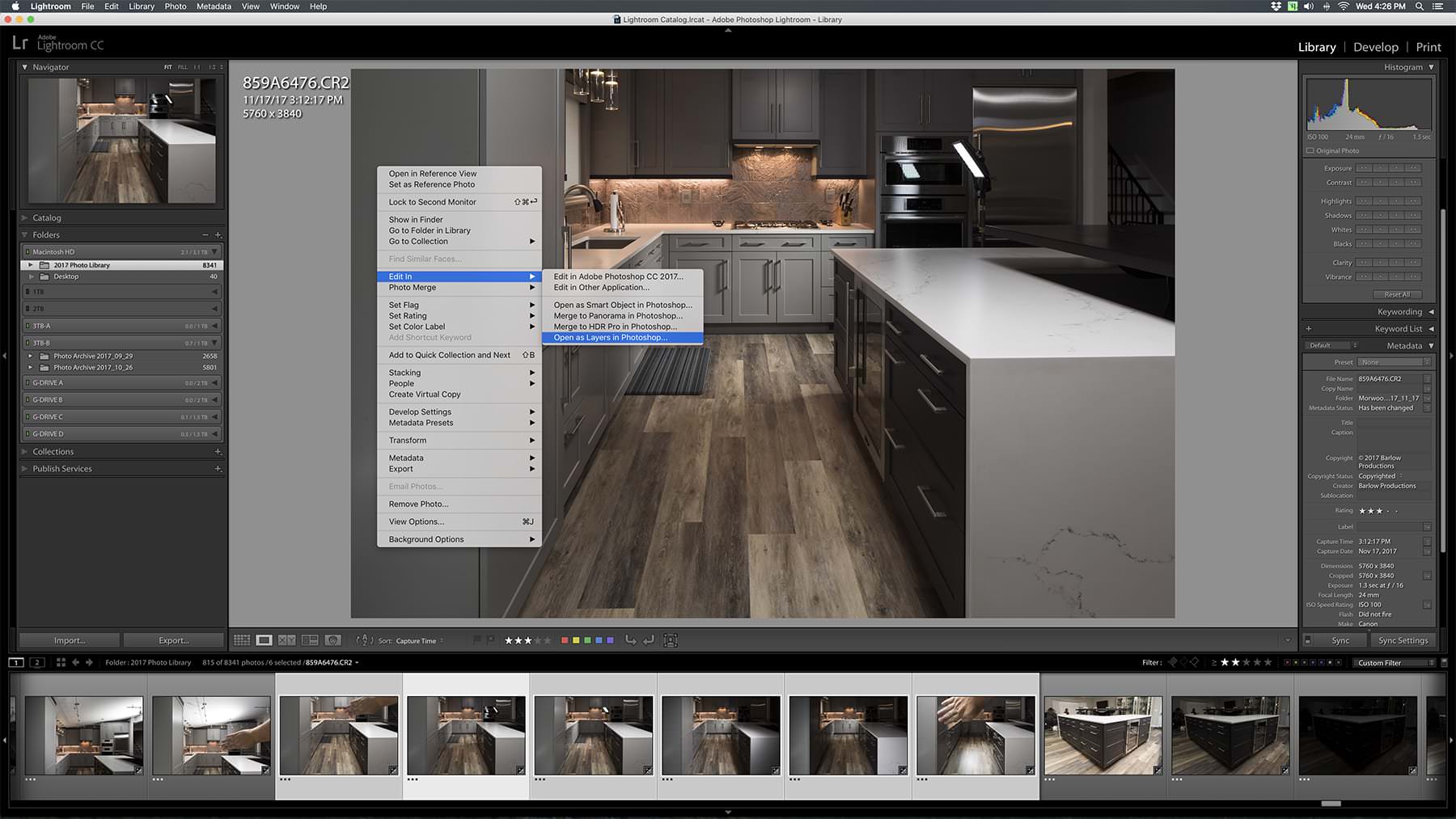
Hay muchas fotografías que hago que incorporan elementos de múltiples marcos diferentes. Podría tomar un retrato y quitar los ojos de una toma y reemplazar los ojos cerrados en otra. O tal vez fotografiaré un paisaje y clonaré el árbol de una exposición a otro encuadre. De vez en cuando, sin embargo, tomo algo con la certeza de que voy a componer varias imágenes, como seis, ocho o diez o más exposiciones, para crear la toma final. Para mí, eso suele ocurrir cuando estoy filmando interiores arquitectónicos, donde uso solo una luz o dos para iluminar elementos específicos en la escena, y luego combino esos diferentes marcos para crear una imagen que parece haber sido iluminada por varias fuentes de luz. . Puede ser un ahorro de tiempo durante la toma, porque puede trabajar rápidamente con una sola fuente y simplemente reposicionarla para cada nueva exposición, sin preocuparse por ocultarla completamente del encuadre. El único problema es que lleva más tiempo de posprocesamiento.
La forma en que muchos fotógrafos manejan el proceso de composición es abrir una imagen en Photoshop, seleccionar la imagen completa, copiarla y pegarla en el marco maestro como una nueva capa. Esto no es gran cosa si solo tiene una imagen o dos para combinar, pero cuando tiene un montón de archivos que necesita apilar, puede ser un proceso tedioso. ¿No sería genial si pudiera seleccionar los archivos que desea abrir y hacer clic con el mouse una vez para abrirlos todos juntos? Sí, es genial. Y es posible con Lightroom.
Para abrir varios archivos como capas individuales en un solo documento de Photoshop, seleccione las imágenes que le gustaría abrir haciendo control-clic en ellas en Lightroom. Puede hacer esto fácilmente en la Vista de cuadrícula del módulo Biblioteca de Lightroom, pero también se puede hacer desde la vista Tira de diapositivas en el módulo Desarrollar. De cualquier manera, haga control-clic para seleccionar varios archivos, luego use el mouse para navegar al menú Foto en la parte superior de la pantalla, luego busque debajo del encabezado “Editar en” y elija la última opción en la lista: “Abrir como capas en Photoshop “. Luego, Lightroom tomará los archivos sin procesar (o, francamente, cualquier tipo de archivo que funcione con Lightroom) y los abrirá como capas individuales en un documento de Photoshop. Después de un poco de procesamiento, Photoshop revelará el nuevo documento con cada imagen ocupando felizmente su propia capa.
Luego reviso y al hacer clic derecho en el ícono del ojo adyacente a cada capa en la paleta de capas, oculto la vista de todas menos una capa, luego, una por una, hago clic en el ícono del ojo al lado de cada capa para ver qué hay en la capa antes de usar una máscara de capa para pintar las partes del marco que no quiero y dejar solo la parte que hago. A veces, incluso me tomo el tiempo de hacer doble clic en el nombre de la capa en la paleta de capas para darle un nuevo nombre descriptivo.
Cómo proceda a componer las imágenes a partir de ahí depende totalmente de usted. Después de todo, este consejo es solo el ahorro de tiempo al abrir todos esos archivos y colocarlos en capas con un solo clic. Cada vez que lo necesite, le encantará utilizar este acceso directo de Lightroom. No es glamoroso, pero qué sumamente conveniente para ahorrar tiempo.


